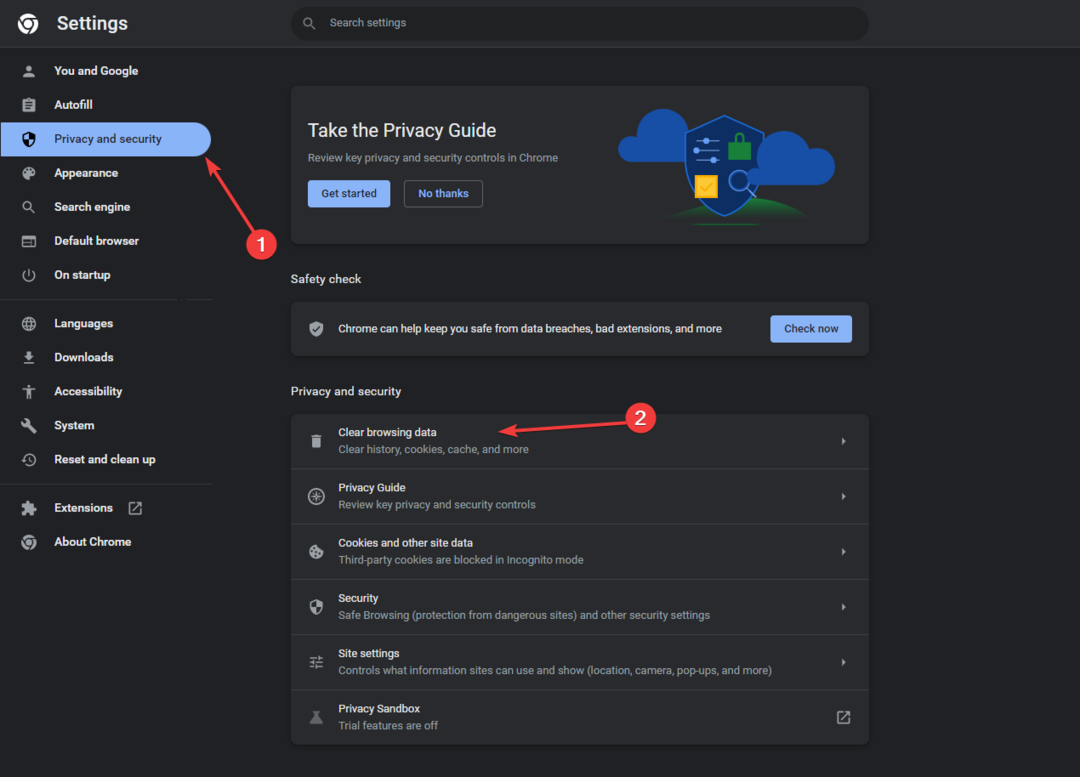თქვენი PHP ვერსიის განახლებამ ეს სწრაფად უნდა გამოსწორდეს
- თუ საქმე გაქვთ თქვენს ვებსაიტზე იყო კრიტიკული შეცდომა, ეს შეიძლება იყოს მავნე პროგრამების ინფექციების გამო.
- თქვენ შეგიძლიათ მოაგვაროთ ეს პრობლემა PHP მეხსიერების ლიმიტის გაზრდით.
- ყველა თქვენი დანამატის გამორთვა ასევე შეუძლია ამ პრობლემის მოგვარებას უმოკლეს დროში.

Xდააინსტალირეთ ჩამოტვირთვის ფაილზე დაწკაპუნებით
- ჩამოტვირთეთ DriverFix (დამოწმებული ჩამოტვირთვის ფაილი).
- დააწკაპუნეთ სკანირების დაწყება ყველა პრობლემური დრაივერის მოსაძებნად.
- დააწკაპუნეთ დრაივერების განახლება ახალი ვერსიების მისაღებად და სისტემის გაუმართაობის თავიდან ასაცილებლად.
- DriverFix ჩამოტვირთულია 0 მკითხველი ამ თვეში.
ასევე ცნობილია, როგორც სიკვდილის თეთრი ეკრანი, თქვენს ვებსაიტზე დაფიქსირდა კრიტიკული შეცდომა, რომელიც ერთ-ერთი ყველაზე საშინელია. შეცდომები, რომლებსაც საიტის მფლობელები აწყდებიან WordPress-ზე.
რაც ამ საკითხს იმედგაცრუებას ხდის არის ის, რომ იგი არ ავლენს ბევრ დეტალს პოტენციური მიზეზის შესახებ. საბედნიეროდ, არსებობს დადასტურებული გამოსწორებები, რომლებიც სამუდამოდ აღმოფხვრის შეცდომას.
რა იწვევს ჩემს ვებსაიტზე კრიტიკულ შეცდომას?
ქვემოთ მოცემულია რამდენიმე პოტენციური მიზეზი, რის გამოც თქვენს ვებსაიტზე მოხდა კრიტიკული შეცდომა:
- მავნე პროგრამული უზრუნველყოფის ინფექცია: ამ შეცდომის ერთ-ერთი გამორჩეული მიზეზი არის თქვენი საიტის ძირითადი ფაილების დაინფიცირება. Შენ უნდა შეასრულეთ ღრმა მავნე პროგრამა სკანირება ამ ვირუსების აღმოსაფხვრელად ამ პრობლემის მოსაგვარებლად.
- თემებთან და დანამატებთან დაკავშირებული პრობლემები: თუ თქვენი თემები ან დანამატები გაუმართავია, თქვენ სავარაუდოდ შეგხვდებათ ეს პრობლემა. ამის გამოსწორება შეგიძლიათ ნაგულისხმევი თემის გამოყენებით და მოდულის კონფლიქტების მოგვარებით.
- დაბალი PHP მეხსიერების ლიმიტი: როდესაც თქვენ მიერ PHP-სთვის დაყენებული მეხსიერების ლიმიტი დაბალია, შეიძლება სხვადასხვა პრობლემების წინაშე აღმოჩნდეთ. მეხსიერების ლიმიტის გაზრდა დაგეხმარებათ პრობლემის მოგვარებაში.
როგორ გამოვასწორო, იყო კრიტიკული შეცდომა თქვენს ვებსაიტზე?
ქვემოთ მოცემულია პრობლემების მოგვარების ძირითადი ნაბიჯები, რომლებიც უნდა სცადოთ ამ განყოფილების დახვეწილ გადაწყვეტილებებზე გადასვლამდე:
- საიტის ქეშის გასუფთავება.
- განაახლეთ PHP ვერსია, თუ ის 7.4-ზე დაბალია.
- ფაილების სკანირება მავნე პროგრამებისთვის.
- შეამოწმეთ შეცდომების ჟურნალი ავარიის ანგარიშებისთვის.
- დაბრუნების საიტი სარეზერვო საშუალებით.
თუ თქვენ ჯერ კიდევ არ შეგიძლიათ ამ შეცდომის აღმოფხვრა, გააგრძელეთ ქვემოთ მოცემული გამოსწორებები:
1. ჩართეთ გამართვა WordPress-ზე
- შედით თქვენს FTP ანგარიშზე.
- იპოვნეთ wp-config.php WordPress root დირექტორიაში.
- ახლა დაამატეთ კოდის შემდეგი სტრიქონები ხაზს საბოლოო შეტყობინების წინ:
define('WP_DEBUG', true);define('WP_DEBUG_DISPLAY', false );define('WP_DEBUG_LOG', true);
თქვენს ვებსაიტზე დაფიქსირდა კრიტიკული შეცდომა, რომელიც შეიძლება გამოსწორდეს WordPress-ის გამართვის ფუნქციის გამოყენებით. მისი ჩართვის შემდეგ, თქვენს WordPress ვებსაიტმა ახლა უნდა აჩვენოს გამართვის ინფორმაცია.
გამართვის შემდეგ, დარწმუნდით, რომ ამოიღეთ კოდი თქვენი PHP ფაილიდან.
2. გადაერთეთ ნაგულისხმევ თემაზე
- Ესტუმრეთ WordPress.org თემების დირექტორია და ჩამოტვირთეთ ერთ-ერთი ნაგულისხმევი თემა, როგორიცაა Twenty Twenty-Three.
- ახლა ამოიღეთ ფაილი თქვენს კომპიუტერში.
- შედით თქვენს FTP ანგარიშზე და გადადით მასზე wp-content/თემები საქაღალდე.
- შემდეგი, ჩამოტვირთეთ ყველა თემის საქაღალდე თქვენს კომპიუტერში, როგორც სარეზერვო საშუალება.

- ახლა წაშალეთ ორიგინალური თემის საქაღალდეები.

- და ბოლოს, ატვირთეთ თქვენ მიერ გადმოწერილი ნაგულისხმევი თემის საქაღალდე და თქვენს WP საიტს უნდა ჰქონდეს ნაგულისხმევი თემა.
თუ არ იყენებთ ნაგულისხმევ თემას, შეიძლება წარმოიშვას პრობლემები, როგორიცაა კრიტიკული შეცდომა თქვენს ვებსაიტზე. ამის გადასაჭრელად უმარტივესი გზაა ნაგულისხმევ თემაზე დაბრუნება.
- 0x8004def7 შეცდომა: როგორ მოვაგვაროთ ეს OneDrive შესვლის პრობლემა
- 0x800f0906 DISM შეცდომა: როგორ გამოვასწოროთ იგი
- რა არის Cimfs.sys და როგორ წავშალო ის?
- Riched20.dll აკლია: როგორ გამოვასწოროთ ან გადმოვწეროთ ხელახლა
3. Plugins-ის გამორთვა
- შედით თქვენს საიტზე FTP-ით და ორჯერ დააწკაპუნეთ მასზე wp-content საქაღალდე გასახსნელად.
- ახლა გადაარქვით სახელი დანამატები საქაღალდეში plugins_old. გარდა ამისა, შეგიძლიათ გახსნათ საქაღალდე და დაამატოთ _ ბებერი ცალკეულ დანამატის ფაილებზე.
- ახლა თქვენ უნდა შეხვიდეთ თქვენს WordPress საიტზე, სადაც შეგიძლიათ ჩართოთ დანამატები ერთმანეთის მიყოლებით.
ზოგიერთ შემთხვევაში, ეს პრობლემა შეიძლება გამოწვეული იყოს დანამატის კონფლიქტით. მის მოსაგვარებლად, თქვენ უნდა გამორთოთ ყველა დანამატი და ხელახლა გაააქტიუროთ ისინი ერთმანეთის მიყოლებით.
4. გაზარდეთ PHP მეხსიერების ლიმიტი
- შედით თქვენს საიტზე FTP-ის საშუალებით, დააწკაპუნეთ მარჯვენა ღილაკით wp-config.php, და აირჩიეთ რედაქტირება გასახსნელად.
- ახლა ჩასვით ბრძანება ქვემოთ თქვენი PHP ბრძანების ბოლო სტრიქონის წინ:
define('WP_MEMORY_LIMIT', '128M' );
- და ბოლოს, შეინახეთ კოდი.
თქვენს ვებსაიტზე მოხდა კრიტიკული შეცდომა, რომელიც შეიძლება მოხდეს, თუ თქვენს სერვერს არ შეუძლია PHP-ის გაშვება არასაკმარისი რესურსების გამო. ამის გამოსავალი არის PHP მეხსიერების ლიმიტის გაზრდა.
გაითვალისწინეთ, რომ ზედმეტად არ უნდა გაზარდოთ თქვენი PHP მეხსიერების ლიმიტი, თუ ამას მოდული კონკრეტულად არ მოითხოვს. და ამ შემთხვევაში, მისი გაზრდა 265 მ-მდე უნდა მოხდეს.
ამით, ჩვენ ახლა შეგვიძლია დავასკვნათ ეს დეტალური სახელმძღვანელო, თუ როგორ უნდა გამოვასწოროთ თქვენს ვებსაიტზე კრიტიკული შეცდომა. უბრალოდ დარწმუნდით, რომ მიჰყევით მასში არსებულ ინსტრუქციებს და უნდა შეგეძლოთ თქვენს WordPress ვებსაიტზე წვდომა.
თუ წინაშე დგახართ უსაფრთხოების საკითხები თქვენს WordPress ვებსაიტზე, შეამოწმეთ ჩვენი დეტალური სახელმძღვანელო მის გამოსასწორებლად.
მოგერიდებათ შეგვატყობინოთ გამოსავალი, რომელიც დაგეხმარებათ ამ პრობლემის მოგვარებაში ქვემოთ მოცემულ კომენტარებში.
ჯერ კიდევ გაქვთ პრობლემები? გაასწორეთ ისინი ამ ხელსაწყოთი:
სპონსორირებული
მძღოლებთან დაკავშირებული ზოგიერთი საკითხი შეიძლება უფრო სწრაფად მოგვარდეს სპეციალური ხელსაწყოს გამოყენებით. თუ ჯერ კიდევ გაქვთ პრობლემები თქვენს დრაივერებთან, უბრალოდ გადმოწერეთ DriverFix და გაუშვით იგი რამდენიმე დაწკაპუნებით. ამის შემდეგ, ნება მიეცით მას ხელში ჩაიგდოს და გამოასწორეთ ყველა თქვენი შეცდომა უმოკლეს დროში!

![თქვენს ვებსაიტზე იყო კრიტიკული შეცდომა [შეცდომის გამოსწორება]](/f/957a086921bd1c964e511fe42ecc7f58.png?width=300&height=460)